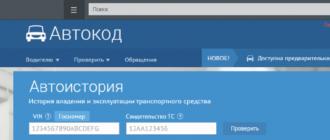Si vous obtenez un message d'erreur lorsque vous démarrez Movavi Video Editor, ou si vous remarquez que le lecteur, les filtres ou les transitions ne fonctionnent pas, votre ordinateur ne prend probablement pas en charge la version d'OpenGL dont vous avez besoin pour l'exécuter. Pour que le programme fonctionne, la carte vidéo doit prendre en charge OpenGL 2.0. OpenGL 2.1 ou supérieur est recommandé pour un fonctionnement fluide.
opengl- il s'agit d'une interface de programmation responsable de la sortie de données graphiques. Habituellement, son fonctionnement est assuré par le pilote de la carte vidéo. Cependant, certaines cartes graphiques ne prennent pas en charge la version requise d'OpenGL. Dans ce cas, suivez ces étapes :
Étape 1 : Mettez à jour le pilote de votre carte vidéo
Ce problème peut se produire si le pilote de la carte vidéo de votre ordinateur est obsolète. Téléchargez le fichier d'installation du pilote sur le site Web du fabricant et suivez les instructions d'installation.
Étape 2 : Essayez d'installer la mise en œuvre du logiciel OpenGL
Si, après la mise à jour des pilotes, la carte vidéo ne prend toujours pas en charge la version 2.0, vous pouvez installer un remplacement dans le logiciel vidéo :
Dans le message qui apparaît lorsque vous démarrez Movavi Video Editor, cochez la case "Télécharger et installer l'implémentation logicielle d'OpenGL".
Ou dans le menu principal du programme, cliquez sur Réglages et dans le menu qui apparaît, sélectionnez Paramètres. Dans la fenêtre des paramètres, cochez la case Utiliser l'implémentation logicielle d'OpenGL et appuyez sur d'accord.

Éditeur vidéo Movavi.
Un paquet de fichiers appelé OpenGL dans la plupart des cas est requis par les utilisateurs pour exécuter correctement certains jeux sur un ordinateur exécutant le système d'exploitation Windows 7. Si ce pilote est manquant ou si sa version est obsolète, les programmes ne s'allumeront tout simplement pas et un correspondant Une notification s'affichera à l'écran demandant l'installation ou la mise à jour ON. Dans cet article, nous allons entrer dans le plus de détails possible sur le chargement de nouvelles bibliothèques OpenGL.
Tout d'abord, il convient de comprendre comment le composant en question est installé sur un PC. Tous les fichiers nécessaires sont installés avec les pilotes de la carte graphique. Par conséquent, vous devez d'abord mettre à jour le logiciel de ce composant, puis procéder à l'analyse d'une méthode alternative.
Lorsque vous avez installé le dernier pilote de carte vidéo et qu'il n'y a plus de mises à jour, et que vous recevez toujours une notification indiquant que vous devez mettre à jour OpenGL, passez directement à la troisième méthode. Si cette option n'apporte aucun résultat, votre matériel ne prend pas en charge les dernières bibliothèques. Nous vous recommandons de penser à choisir une nouvelle carte vidéo.
Méthode 1 : Mettre à jour les pilotes de la carte vidéo dans Windows 7
Comme mentionné ci-dessus, les composants OpenGL sont installés avec les fichiers de l'adaptateur graphique. Windows 7 dispose de plusieurs méthodes pour les mettre à jour. Chacun d'eux est adapté à différentes situations et oblige l'utilisateur à effectuer certaines actions. Allez à l'article sur le lien ci-dessous pour vous familiariser avec toutes les méthodes en détail. Choisissez celui qui vous convient et suivez les instructions fournies. Une fois le processus terminé, il suffit de redémarrer l'ordinateur et de vérifier les performances des jeux ou d'autres programmes nécessitant une nouvelle version de la bibliothèque.

Méthode 2 : Mettre à jour les composants dans l'utilitaire de carte graphique propriétaire
Aujourd'hui, les principaux fabricants d'adaptateurs graphiques sont AMD et NVIDIA. Chacun possède son propre logiciel, qui assure un bon fonctionnement avec le système d'exploitation et permet de mettre à jour le logiciel. Les propriétaires de cartes graphiques NVIDIA sont invités à se référer au matériel sur le lien suivant pour comprendre comment installer la nouvelle version du pilote OpenGL dans GeForce Experience.

Les titulaires de cartes AMD doivent consulter d'autres articles, car dans ce cas, toutes les actions sont effectuées dans Catalyst Control Center ou Radeon Software Adrenalin Edition, selon le type de logiciel installé.

Méthode 3 : Mettre à jour DirectX
Pas la méthode la plus efficace, mais parfois efficace, consiste à installer de nouveaux composants de la bibliothèque DirectX. Parfois, il contient des fichiers appropriés qui permettent aux jeux ou programmes nécessaires de fonctionner normalement. Vous devez d'abord savoir quel DirectX est déjà installé sur votre ordinateur. Pour ce faire, lisez les instructions de l'article ci-dessous.

Pour le moment, la dernière version pour Windows 7 est DirectX 11. Si vous avez installé une bibliothèque antérieure, nous vous recommandons de la mettre à jour et de vérifier les performances du logiciel. En savoir plus sur ce sujet dans un autre article.

Comme vous pouvez le voir, il n'y a rien de compliqué dans la mise à jour d'OpenGL, le problème principal est uniquement le support des nouveaux fichiers de ce composant par votre carte vidéo. Nous vous recommandons de tester toutes les méthodes, car l'efficacité de chacune dépend de circonstances différentes. Lisez les instructions et suivez-les, alors vous réussirez certainement.
Sans aucun doute, de nombreux joueurs savent que pour le bon fonctionnement de jeux aussi connus que Minecraft ou CS, l'une des conditions les plus élémentaires est que le système dispose des derniers pilotes OpenGL installés. Comment mettre à jour ce package de pilotes sera maintenant discuté, car, comme tout autre logiciel, ils peuvent devenir obsolètes. C'est pourquoi il y a parfois des problèmes avec le lancement de vos jeux préférés.
OpenGL : comment faire de la manière la plus simple ?
Tout d'abord, si lorsque vous démarrez un jeu ou une application spécifique, le système signale que les pilotes OpenGL doivent être mis à jour, vous devez utiliser la solution la plus standard.
Pour activer le processus, vous devez entrer dans le "Gestionnaire de périphériques" standard, ce qui peut être fait à partir du "Panneau de configuration", de la section d'administration de l'ordinateur ou de la commande devmgmgt.msc via la ligne de console "Exécuter", et trouver l'adaptateur vidéo installé là.

La mise à jour peut être lancée à l'aide de la commande du même nom dans le menu contextuel ou dans la section des propriétés de l'appareil. Si vous spécifiez une recherche automatique, cela peut ne pas fonctionner et le système signalera que le pilote le plus approprié est déjà installé. Par conséquent, il est conseillé de contacter d'abord le site Web du fabricant du matériel, de sélectionner le modèle de votre carte graphique, de télécharger le dernier pilote et, lors de l'installation, d'indiquer l'emplacement de la distribution enregistrée.
Comment mettre à jour OpenGL sur Windows 7 ou tout autre système à l'aide d'utilitaires spécialisés ?
Pour les possesseurs de puces NVIDIA et Radeon, la tâche peut être quelque peu simplifiée. En règle générale, des programmes de contrôle spéciaux tels que PhysX et Catalyst sont fournis préinstallés pour eux. C'est pourquoi vous pouvez mettre à jour le pilote OpenGL avec leur aide.

Si, pour une raison quelconque, ces utilitaires ne sont pas disponibles, vous devez simplement les télécharger et les intégrer au système. Si vous disposez d'une connexion Internet constamment active, ils seront utiles non seulement pour configurer des jeux, mais également pour suivre automatiquement l'apparition de nouvelles versions des pilotes nécessaires, y compris OpenGL.

En principe, si l'utilisateur n'aime pas cette option, vous pouvez utiliser des programmes non moins intéressants comme Driver Booster, qui, sans intervention de l'utilisateur, mettent à jour les pilotes pour absolument tous les périphériques matériels et logiciels installés sur un ordinateur ou un ordinateur portable. L'application elle-même déterminera la version du pilote OpenGL lors de l'analyse du système. Comment le mettre à jour ? Il vous suffit d'accepter l'offre pour installer les mises à jour trouvées. À la fin du processus de mise à jour, un redémarrage complet sera requis sans faute.

Enfin, vous pouvez installer un utilitaire spécial appelé OpenGL Extensions Viewer, avec lequel vous pouvez à la fois connaître la version du package de pilotes installé et le mettre à jour vers la dernière version.
Mise à jour DirectX
Cependant, la mise à jour peut ne pas donner le résultat positif souhaité sans mettre à jour la plate-forme DirectX, qui est une sorte de pont de connexion entre le matériel et le progiciel en termes de multimédia.
Vous pouvez connaître la version installée à l'aide de la commande dxdiag, entrée dans le menu Exécuter. Vous pouvez télécharger la nouvelle distribution à partir du site de support officiel de Microsoft dans la section Téléchargements.

Comme déjà clair, DirectX OpenGL peut être mis à jour par le démarrage habituel du processus d'installation de la distribution téléchargée. Cette mise à jour a également l'avantage qu'un certain nombre de tests peuvent être exécutés sur la boîte de dialogue DirectX elle-même, y compris les performances de DirectSound, ffdshow, Direct3D, etc.
Pourquoi les pilotes ne sont-ils pas mis à jour ?
Si soudainement aucune des solutions ci-dessus ne vous aide, très probablement, la raison réside uniquement dans le fait que l'adaptateur vidéo ne prend tout simplement pas en charge la version installée d'OpenGL, par conséquent, peu importe vos efforts, le pilote ne peut pas être installé. La seule issue est d'installer une carte vidéo plus puissante.
Soit dit en passant, le plus souvent, ce problème se produit dans le cas des puces vidéo intégrées de la norme vidéo sur carte, qui sont intégrées aux cartes mères. En règle générale, il n'y a pas de tels problèmes avec les cartes vidéo discrètes (bien sûr, à condition que la puce ne soit pas trop obsolète et prenne initialement en charge la technologie OpenGL). Quant à ces cartes, je pense que c'est déjà clair. Mais parfois, il peut être nécessaire de mettre à jour les plates-formes JAVA Runtime ou même le .NET Framework de Microsoft - cela ne doit pas non plus être oublié. Mais en règle générale, dans la plupart des cas, cela n'est pas nécessaire - il suffit d'utiliser l'utilitaire OpenGL Extensions Viewer en parallèle.
Dans l'application cliente TrueConf pour Windows version 7.3.2, le problème de prise en charge d'OpenGL a été résolu. Si vous n'avez pas encore mis à jour votre application cliente vers cette version, alors .
Lors du lancement d'une nouvelle version de l'application cliente TrueConf pour Windows, vous pouvez rencontrer le message d'erreur suivant :
Le système utilise une version non prise en charge d'OpenGL
L'exécution de la nouvelle application client TrueConf pour Windows sur votre ordinateur nécessite la prise en charge de la norme graphique OpenGL (version 3.0 ou supérieure).
Ci-dessous, nous expliquerons comment corriger une telle erreur, ainsi que comment se connecter à une vidéoconférence même si la version spécifiée ne prend pas en charge OpenGL.
Étape 1 : Installez les mises à jour Windows
Vérifiez si votre ordinateur dispose des dernières mises à jour Windows de Microsoft. Essayez d'installer les mises à jour manuellement.
Étape 2 : Mettez à jour les pilotes de votre carte vidéo
Assurez-vous que votre ordinateur dispose du dernier pilote de carte vidéo. Vous pouvez télécharger les dernières mises à jour de pilotes à partir du site Web du fabricant de l'appareil ou en utilisant le Gestionnaire de périphériques Windows.
Si vous rencontrez des problèmes lors de l'installation du pilote, contactez le fabricant de l'appareil.
Étape 3 : Vérifiez si votre ordinateur prend en charge la version requise d'OpenGL
Assurez-vous que votre carte vidéo prend en charge la norme graphique OpenGL (version 3.0 ou supérieure). Si ce n'est pas le cas, l'installation d'une application client classique TrueConf 6.5.9 moins exigeante pour Windows vous aidera à vous débarrasser de l'erreur et à vous connecter à la vidéoconférence. Vous pouvez le télécharger soit sur TrueConf Server.


Il y a à la fois des accélérateurs professionnels et "amateurs"...
La technologie OpenGL n'est "qu'un" ensemble de spécifications pour les outils de traitement d'infographie. En utilisant OpenGL, les développeurs disposent de nombreuses opportunités supplémentaires, notamment en termes de 3D. Dans le même temps, si une plate-forme ou une carte vidéo ne prend pas en charge toutes les capacités graphiques suggérées, par exemple, par un développeur de jeux informatiques, c'est OpenGL qui s'occupe de toutes ces lacunes en prenant en charge une bibliothèque de fonctions supplémentaires.
Au début des années 1990, les éditeurs de logiciels devaient s'assurer que leurs applications pouvaient fonctionner sur autant de cartes graphiques que possible. Cependant, une spécification unique n'existait pas alors, et d'énormes morceaux de code ont dû être écrits pour que le programme fonctionne sur un matériel différent. Une telle injustice ne pouvait durer longtemps. Et tous les problèmes de compatibilité à bas niveau ont été pris en charge par OpenGL.
Depuis lors, les programmeurs ont dû écrire pour OpenGL et les fabricants de cartes vidéo doivent inclure la prise en charge de cette technologie dans leurs appareils. Voici quelques domaines où OpenGL est utilisé :
- modélisation tridimensionnelle informatique de processus physiques;
- animation par ordinateur;
- modélisation tridimensionnelle dans le design et la publicité ;
- effets spéciaux cinématographiques;
- et, bien sûr, l'infographie du jeu.
Accélérateurs OpenGL
Le nombre total de modifications des accélérateurs OpenGL ne peut peut-être pas être calculé avec précision. Il existe à la fois des accélérateurs professionnels et des accélérateurs "amateurs". Cependant, l'utilisateur moyen n'a pas besoin de se plonger dans tous les détails techniques. Tout ce qu'il a besoin de savoir, c'est si sa carte vidéo prend en charge la technologie OpenGL.
Aujourd'hui, il est sûr de dire que toute carte graphique de jeu moderne, même une carte économique comme la nvidia geforce gt 210, prend en charge la plupart des spécifications OpenGL. Bien sûr, un rapport complet sur la prise en charge ou la non-prise en charge de toutes les spécifications ne peut peut-être être fourni que par le fabricant de la carte vidéo lui-même. Par conséquent, les tests des accélérateurs OpenGL professionnels peuvent être confiés à des professionnels en toute sécurité.
Cependant, la situation est compliquée par le fait qu'il existe aujourd'hui plusieurs versions d'OpenGL. Et si, par exemple, OpenGL 2.0 traite avec succès à la fois la carte vidéo nvidia geforce gt 210 et la plupart des autres, alors avec OpenGL 3.0, et plus encore avec le dernier OpenGL 4.5, seuls certains modèles sont déjà disponibles. Et chaque nouvelle version offre aux développeurs graphiques des possibilités supplémentaires de "dessiner", et l'utilisateur ouvre de nouveaux mondes informatiques plus réalistes.
Les spécifications complètes doivent être consultées sur les sites Web des fabricants de cartes vidéo ou dans la documentation. Une large sélection de cartes graphiques discrètes est disponible sur le site Web